برنامج استعادة البيانات MS Access
أداة استرداد قاعدة بيانات Microsoft Access
Recovery Toolbox for Access
أداة إصلاح Recovery Toolbox for Access للملفات التالفة MDB وACCDB
كيفية إصلاح قاعدة بيانات Access
تم التحديث: 2024-03-04دليل استرداد قاعدة بيانات Microsoft Access التالفة من ملفات *.mdb أو *.accdb التالفة:
- قم بتنزيل Recovery Toolbox for Access من هنا: https://recoverytoolbox-ar.com/download/RecoveryToolboxForAccessInstall.exe
- حدد ملف المصدر لإصلاحه
- معاينة بنية البيانات والبيانات المستخرجة من ملف قاعدة البيانات التالف
- حدد ملفًا لحفظ البيانات المستخرجة مسبقًا
- اضغط على زر Recover
كيفية استرداد قاعدة بيانات Access التالفة
تم تطوير Recovery Toolbox for Access لاستعادة البيانات والهياكل من قواعد بيانات Microsoft Access التالفة. تتمتع أداة استرداد MS Access بالقدرة على إصلاح ملفات قاعدة البيانات MDB وACCDB.
يمكن لـ Recovery Toolbox for Access استخراج البيانات والهياكل من ملفات *.mdb/*.accdb التالفة والمساعدة في إصلاح ملفات بيانات Microsoft Access غير الصحيحة (*.mdb، *.accdb):
- استرداد الجداول التالفة
- استرداد البيانات من الجداول التالفة
- استرداد المفاتيح الأساسية والأجنبية والفهرس
- استرداد الفهرس
- استرداد العارضين (استبعاد العارضين من النماذج والتقارير)
- استرداد الاستعلامات
- استرداد الجداول المحذوفة
- استرداد السجلات المحذوفة في جداول منفصلة
- معاينة البيانات والهياكل والبرامج النصية المستردة
- دعم استرداد بيانات Unicode
- استرداد استعلامات قاعدة بيانات Access باستثناء تلك المستخدمة في التقارير والنماذج
- دعم استرداد قواعد بيانات Access بدءًا من إصدار 2003 وما بعده (إصدارات 2003 و2007 و2010 و2013 و2016 و2019 و2021 وAccess for Microsoft 365)
- أداة عرض MDB
- تحديد قواعد بيانات Microsoft Access التالفة وعرضها
- عرض محتويات جداول Access التالفة
- عرض نصوص SQL للاستعلامات والفهرس من ملفات MDB غير الصحيحة
لا يقوم برنامج إصلاح ملفات Access باسترداد:
- النماذج؛
- وحدات الماكرو؛
- الوحدات النمطية;
- الملفات المحمية بكلمة مرور.
كيفية رؤية السجلات المحذوفة في Microsoft Access
تفتح أداة Recovery Toolbox for Access أي إصدار من قاعدة البيانات في Microsoft Access للوصول إلى السجلات والكائنات التي تم حذفها. بالإضافة إلى ذلك، هناك إمكانية لاستعادة قاعدة البيانات بالكامل، في حالة تعرضها للتلف بطريقة أو بأخرى. للقيام بهذه المهمة، عند حذف سجل في Microsoft Access، قم بما يلي:
- قم بتحميل البرنامج باستخدام الرابط: https://recoverytoolbox-ar.com/download/RecoveryToolboxForAccessInstall.exe
- انقر على الملف الذي تم تنزيله وقم بنشر البرنامج
- استخدم اختصار Recovery Toolbox for Access للوصول إلى التطبيق، فهو موجود على سطح المكتب
- اختر الوضع التالي Recover only deleted objects
- انقر فوق Recover للتراجع عن MS Access
إذا كنت بحاجة إلى إلغاء حذف سجلات Access واستعادة ليس فقط الكائنات المحذوفة، ولكن قاعدة البيانات بأكملها في Microsoft Access، فاختر وضعًا آخر: Recover all objects.
يعمل خيار استعادة البيانات المحذوفة في MS Access مع أي إصدار من Access DB. استخدمه عند حذف سجل في Microsoft Access لاستعادة البيانات القيمة.
عارض ملفات MDB مجاني
Recovery Toolbox for Access مناسب جدًا للاستخدام لعرض محتويات ملف .mdb أو .accdb التالف. تتيح لك الأداة مراجعة محتويات Microsoft Access database التالفة مجانًا لعدد غير محدود من المرات، بما في ذلك:
- عرض جداول الوصول
- عرض البيانات داخل جداول Access
- عرض بنية قاعدة بيانات Microsoft Access التالفة
- عرض كائنات قاعدة بيانات Microsoft Access، أو بالأحرى مراجعة نصوص SQL لإنشاء كائنات داخل قاعدة البيانات
- عرض نصوص SQL لبناء الفهارس الداخلية والخارجية في قاعدة البيانات
كيفية فتح ملف MDB تالف مجانًا
يتيح لك Recovery Toolbox for Access فتح ملف MDB تالف في قاعدة بيانات Microsoft Access وعرض كافة البيانات - جداول البيانات، والهياكل، والكائنات، والمؤشرات - من ملف .mdb / .accdb.
كيفية استرداد قاعدة بيانات Microsoft Access بعد تلفها
لاستعادة البيانات من قاعدة بيانات MS Access التالفة، يمكنك استخدام أحدث نسخة احتياطية أو محاولة استخدام Recovery Toolbox for Access. ومن المرجح أن يتمكن Recovery Toolbox for Access من إرجاع ملفات .mdb/.accdb إلى حالتها الأصلية قبل التلف. لاختبار هذا البيان، من الضروري:
- قم بتنزيل الإصدار التجريبي من Recovery Toolbox for Access وتثبيته وتشغيله.
- حدد ملف .mdb/.accdb التالف.
- قم بإجراء تحليل لقاعدة البيانات التالفة.
- مراجعة البيانات المستردة.
- حدد اسم ملف جديد لحفظ البيانات المستردة.
- اختر البيانات التي تريد حفظها.
- حفظ البيانات - متوفر في النسخة الكاملة.
كيفية إصلاح ملف MDB
إذا كنت بحاجة إلى إصلاح ملف MDB بسرعة لقاعدة بيانات MS Access التالفة، فإن Recovery Toolbox for Access ستتيح لك القيام بذلك ببضع نقرات. يمكن إصلاح ملفات MDB عن طريق نسخ البيانات وإصلاحها من ملف .mdb / .accdb التالف إلى ملف .mdb جديد. لا تقوم الأداة بإصلاح أو تعديل ملف MDB الحالي. يتم نقل جميع البيانات إلى ملف جديد.
المتطلبات:
- Windows 98/Me/2000/XP/Vista/7/8/10/11 أو Windows Server 2003/2008/2012/2016 وما فوق
- تم تثبيت Microsoft Access 2003 أو إصدار أحدث
لقطات الشاشة:
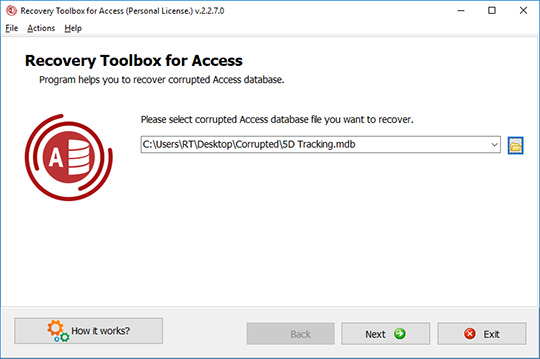
اختيار ملف المصدر لمزيد من المعالجة
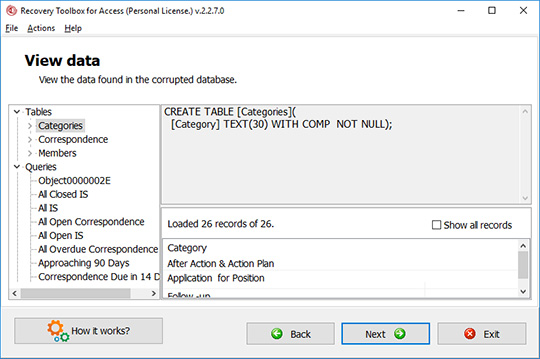
معاينة هيكل البيانات المستخرجة من ملف قاعدة البيانات التالف
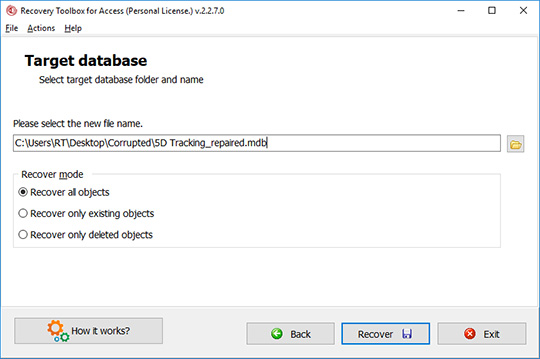
تحديد ملف لحفظ البيانات المستخرجة مسبقًا
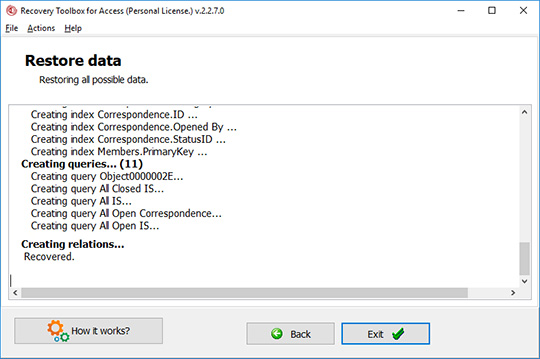
عرض تقرير الاسترداد النهائي
الأخطاء:
كيف يمكنك إصلاح قاعدة بيانات Access التي تحتوي على العديد من الأخطاء؟ تساعدك Recovery Toolbox for Access على إصلاح قواعد البيانات غير الصحيحة ببضع نقرات. باستخدام أداة إصلاح MDB، يمكنك إصلاح الأخطاء:
- تنسيق قاعدة البيانات غير المعترف به 'FileName.mdb' (خطأ 3343)
- تحتاج قاعدة البيانات 'FileName.mdb' إلى الإصلاح أو أنها ليست ملف قاعدة بيانات. (خطأ 2239)
- ربما قمت أنت أو مستخدم آخر بإنهاء برنامج Microsoft Office Access بشكل غير متوقع أثناء فتح قاعدة بيانات Microsoft Office Access. هل تريد أن يحاول Microsoft Office Access إصلاح قاعدة البيانات؟
- لم يتمكن محرك قاعدة بيانات Microsoft Jet من العثور على الكائن 'ObjectName'. تأكد من وجود الكائن ومن كتابة اسمه واسم المسار بشكل صحيح. (خطأ 3011)
- لا يمكن قراءة السجل(السجلات)؛ لا يوجد إذن قراءة على 'ObjectName' (خطأ 3112)
- لا يمكن فتح قاعدة البيانات 'FileName.mdb'. قد لا تكون قاعدة البيانات التي يتعرف عليها تطبيقك، أو قد يكون الملف تالفًا. (الخطأ 3049)
- ليس لديك الأذونات اللازمة لاستخدام الكائن "FileName.mdb". اطلب من مسؤول النظام أو الشخص الذي أنشأ الكائن أن ينشئ الأذونات المناسبة لك. (خطأ 3033)
- نوع بيانات الحقل غير صالح (الخطأ 3259)
- خطأ غير متوقع 35012
- لم تنجح التغييرات التي طلبتها على الجدول لأنها ستؤدي إلى إنشاء قيم مكررة في الفهرس أو المفتاح الأساسي أو العلاقة. (الخطأ 3022)
- لا يمكن لمحرك قاعدة بيانات Microsoft Jet فتح الملف.
- مشروع Visual Basic for Applications في قاعدة البيانات هذه تالف.
- خطأ "خطأ صفحة غير صالح..." (ليس بالضرورة مشكلة قاعدة بيانات تالفة)
- ليس لديك الأذونات اللازمة لفتح هذا الكائن. يرجى الاتصال بمسؤول النظام لديك.
- [database.mdb] ليس فهرسًا في هذا الجدول. ابحث في مجموعة الفهارس الخاصة بكائن TableDef لتحديد أسماء الفهارس الصالحة
- واجه Microsoft Access مشكلة ويجب إغلاقه
- فشلت العملية - عدد كبير جدًا من الفهارس - قلل العدد وحاول مرة أخرى
- فشل في الفتح/فشل في إظهار الخطأ
- لم يتمكن محرك قاعدة بيانات Microsoft Jet من العثور على الكائن MSysDB. تأكد من وجود الكائن ومن تهجئة اسمه بشكل صحيح واسم المسار بشكل صحيح. - 3011
- لم يتمكن محرك قاعدة بيانات Microsoft Jet من العثور على الكائن MSysCompactError. تأكد من وجود الكائن ومن تهجئة اسمه بشكل صحيح واسم المسار بشكل صحيح.
- لم يتمكن محرك قاعدة بيانات Microsoft Jet من العثور على الكائن 'databases'. تأكد من وجود الكائن ومن تهجئة اسمه واسم المسار بشكل صحيح.
- لم يتمكن محرك قاعدة بيانات Microsoft Jet من العثور على الكائن 'filename'. تأكد من وجود الكائن ومن تهجئة اسمه واسم المسار بشكل صحيح.
- لم يتمكن محرك قاعدة بيانات Microsoft Jet من العثور على الكائن Msys*/databases. تأكد من وجود الكائن ومن كتابة اسمه بشكل صحيح واسم المسار بشكل صحيح
- لا يمكن قراءة السجل (السجلات)، ولا توجد أذونات قراءة على 'database.mdb' - 3112
- لم يتم العثور على الحقل "xxx" - 1017
- إشارة مرجعية غير صالحة - 3159
- هذه القاعدة البيانات بتنسيق غير معروف. ربما تم إنشاء القاعدة البيانات بإصدار أحدث من Microsoft Access من الإصدار الذي تستخدمه. قم بترقية إصدار Microsoft Access الخاص بك إلى الإصدار الحالي، ثم افتح هذه القاعدة البيانات. - 3343
- لا يمكنك تنفيذ هذا الإجراء في الوقت الحالي. - 2486
- تم حذف السجل.
- تم وضع القاعدة البيانات في حالة بواسطة المستخدم "xxx" على الجهاز "mmm" مما يمنع فتحها أو قفلها. - 3704
- تم وضع القاعدة البيانات في حالة غير متوقعة.
- هذه القاعدة البيانات في حالة غير متوقعة؛ لا يمكن لـ Microsoft Access فتحها.
- تم تحويل القاعدة البيانات من إصدار سابق من Microsoft Access باستخدام قاعدة بيانات DOA المضغوطة الطريقة بدلاً من أمر تحويل قاعدة البيانات في قائمة الأدوات. وقد أدى هذا إلى ترك قاعدة البيانات في حالة غير محولة.
- خطأ القرص - خطأ محجوز (-1601) 3000
- الجدول 'TempMSysAccessObjects' موجود بالفعل.
- لا يمكن قراءة السجل(السجلات)؛ لا يوجد إذن قراءة على 'MSysAccessObjects'
- لا يمكن قراءة السجل(السجلات)؛ لا يوجد إذن قراءة على 'MSysACEs'. - 3112
- لا يمكن لمحرك قاعدة بيانات Microsoft Jet العثور على جدول الإدخال أو الاستعلام 'MSysAccessObjects'. تأكد من وجوده ومن كتابة اسمه بشكل صحيح. - 3078.
- تعذر استخدام "name"؛ الملف قيد الاستخدام بالفعل. (خطأ 3045)
- يتم استخدام الملف المحدد حاليًا بواسطة مستخدم أو جلسة أخرى. انتظر حتى ينتهي المستخدم أو الجلسة الأخرى من العمل بالملف، ثم حاول العملية مرة أخرى. - 3045
- العملية غير صالحة بدون الفهرس الحالي. - 3019
- 'database.mdb' ليس فهرسًا في هذا الجدول. ابحث في مجموعة الفهارس الخاصة بكائن TableDef لتحديد أسماء الفهارس الصالحة. - 3015
- مشروع Visual Basic for Applications في قاعدة البيانات تالف.
- حدث خطأ أثناء الوصول إلى الملف. ربما تم فقد اتصال الشبكة.
- سيؤدي هذا الإجراء إلى إعادة تعيين الكود الحالي في وضع التوقف. - 304548
- واجه Microsoft Access مشكلة ويجب إغلاقه. نأسف للإزعاج.
- AOIndex ليس فهرسًا في هذا الجدول.
- أوقف محرك قاعدة بيانات Microsoft Jet العملية لأنك ومستخدم آخر تحاولان تغيير نفس البيانات في نفس الوقت.
- يحتاج هذا الكائن إلى إصدار أحدث من وحدة قاعدة بيانات Microsoft Jet.
- يتعطل Access (خطأ صفحة/GPF غير صالح) عند فتح mdb.
- اكتشف Microsoft Access تلفًا في هذا الملف.
كيف يعمل:
تنزيل برنامج إصلاح MS Access من الموقع. تنزيل
ابدأ بتثبيت البرنامج لاستعادة Access:
- اضغط على ملف التثبيت الذي تم تنزيله في المتصفح

- حدد ملف تثبيت Access repairer الذي تم تنزيله في Windows Explorer واضغط على Enter أو انقر نقرًا مزدوجًا فوقه.
يرجى تأكيد رسالة التحذير:
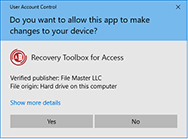
تشغيل معالج التثبيت:
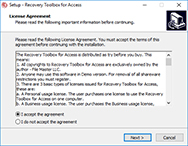
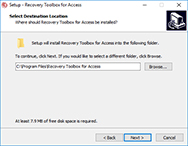
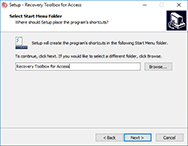
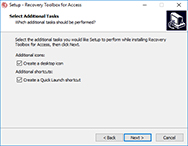
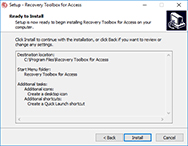
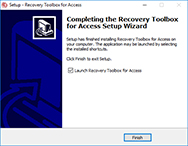
تشغيل برنامج استرداد الوصول:
- انقر نقرًا مزدوجًا فوق الأيقونة التي ظهرت على سطح المكتب:
أو
- اختر من القائمة الرئيسية: Start | Programs | Recovery Toolbox for Access | Recovery Toolbox for Access
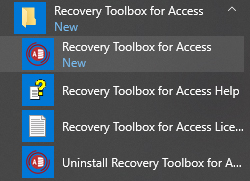
الرجاء تحديد ملف Microsoft Access التالف في الصفحة الأولى من معالج الإصلاح في Recovery Toolbox Access:
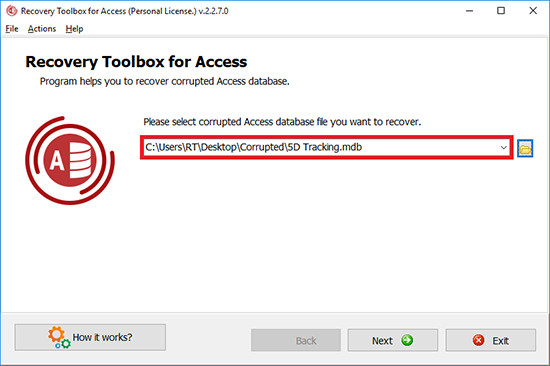
اضغط على زر Next:
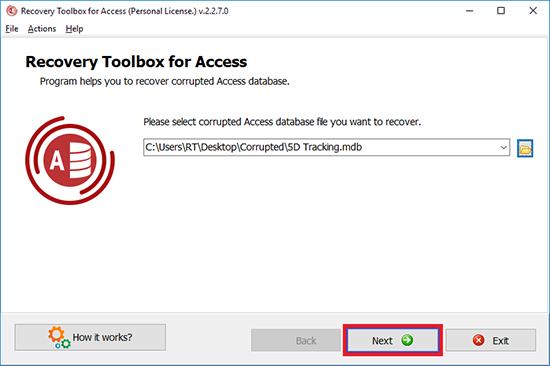
يرجى تأكيد بدء عملية استرداد قاعدة بيانات Access التالفة:
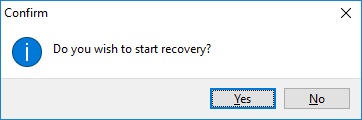
سيقوم البرنامج بقراءة وتحليل ملف MDB أو ACCDB التالف لعدة دقائق. بعد ذلك، يمكنك رؤية:
- الجداول (البنية (كنص SQL)، والفهرس (كنص SQL) والسجلات)
- الاستعلامات (كبرنامج نصي SQL)
- العلاقات (كبرنامج نصي SQL)
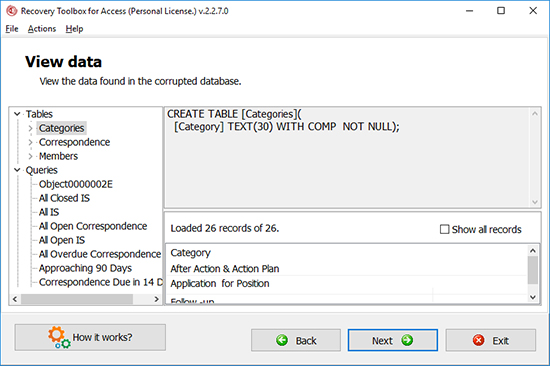
اضغط على زر Next:
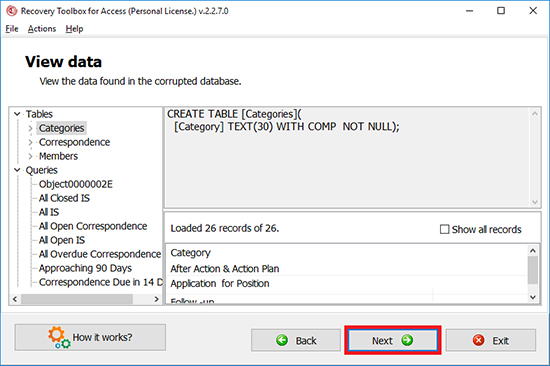
حدد المسار الذي تريد حفظ البيانات من استردادها من قاعدة بيانات MDB:
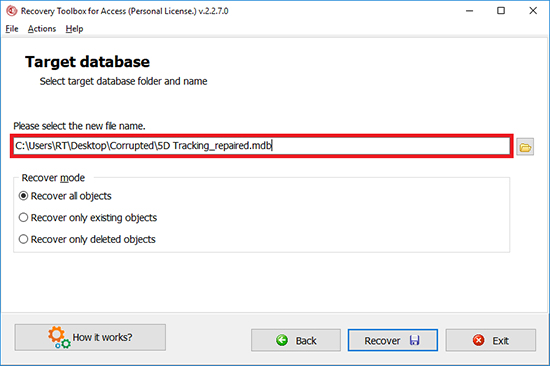
اضغط على زر استرداد لبدء استرداد بيانات .mdb:
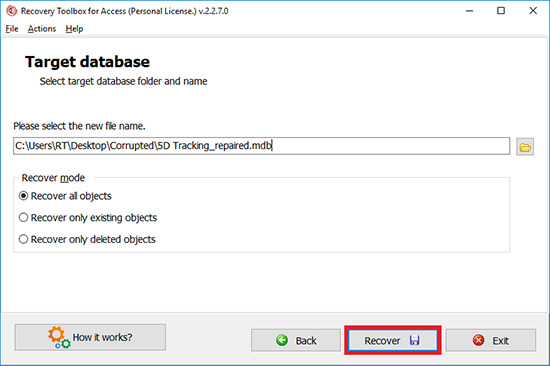
تظهر في الصفحة الأخيرة سجل مفصل لعملية استرداد قاعدة بيانات Access:
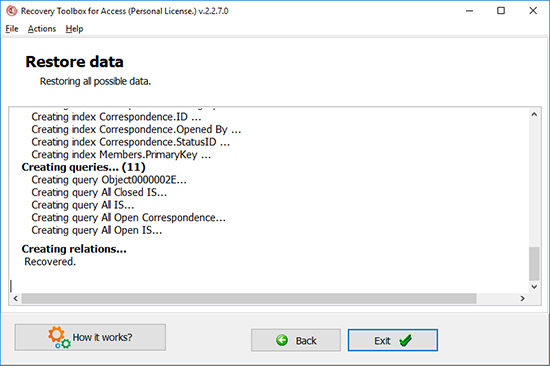
فيديو:
المساعدة عبر الإنترنت:
يتم استخدام Recovery Toolbox for Access (تنزيل) لاستعادة البيانات من ملفات قاعدة البيانات التالفة بتنسيق Microsoft Access *.mdb، *.accdb.
الأداة قادرة على تنفيذ العمليات التالية:
- استعادة بنية الجدول الأصلية (الفهرس والمعلمات الأخرى).
- استعادة بيانات الجدول.
- استعادة الاستعلامات، باستثناء الاستعلامات المستخدمة في التقارير والنماذج.
- استعادة العلاقات، باستثناء العلاقات المستخدمة لعرض البيانات.
الدليل خطوة بخطوة لمجموعة أدوات الاسترداد الخاصة بـ Access
يمكنك استرداد قاعدة البيانات التالفة من خلال عدة خطوات بسيطة:

يمكنك إيقاف عملية الاسترداد في أي وقت عن طريق اختيار File | Exit، أو الضغط على زر Exit أو إغلاق Recovery Toolbox for Access عن طريق النقر فوق زر الصليب الصغير في الزاوية اليمنى العليا من النافذة. إذا قررت إيقاف عمل التطبيق في المراحل 1 أو 2 أو 3، فلن تنتهي عملية الاسترداد. يمكن للمستخدمين أيضًا استخدام زر Back للعودة إلى المرحلة السابقة وعرض البيانات وإجراء التغييرات، إذا لزم الأمر.
استعادة البيانات من ملفات قاعدة البيانات التالفة
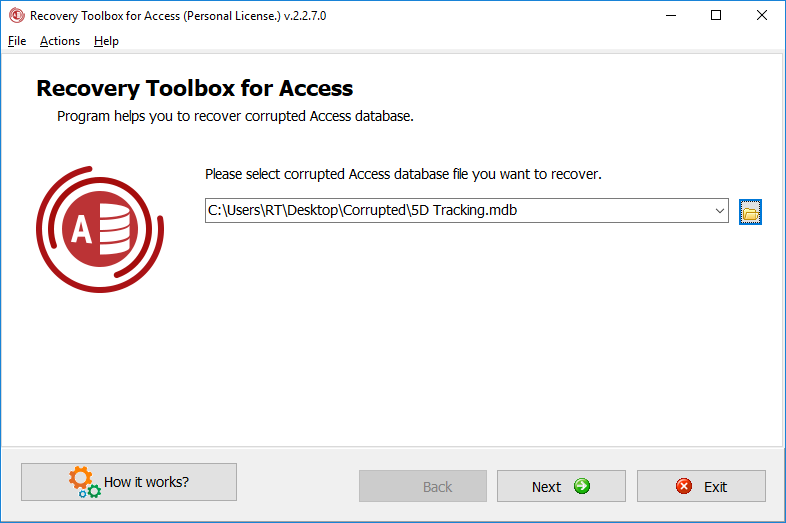
1. اختيار ملف المصدر لمزيد من المعالجة
عند بدء تشغيل Recovery Toolbox for Access، يرى المستخدمون نافذة تطالبهم بتحديد ملف المصدر لمزيد من المعالجة
يتم إدخال المسار إلى ملف المصدر واسمه بمساعدة لوحة المفاتيح في حقل الإدخال. بدلاً من ذلك، يمكنك استخدام مربع حوار قياسي بالضغط على الزر ![]() .
.
يمكن للمستخدمين أيضًا فتح أحد المستندات المفتوحة سابقًا - تظهر القائمة في الحقل ![]() .
.
عند تحديد ملف المصدر، يمكن للمستخدمين الضغط على زر Next للمتابعة إلى الخطوة التالية من عملية الاسترداد.

2. معاينة هيكل البيانات المستخرجة من ملف قاعدة البيانات التالف
يسمح لك وضع المعاينة برؤية بنية الملف بالشكل الذي سيتم حفظه فيه.
على الجانب الأيسر، يمكن للمستخدمين رؤية بنية قاعدة البيانات في شكل شجرة ويمكنهم عرض معلومات مفصلة حول كل كائن في قاعدة البيانات. يتكون شكل الشجرة من ثلاثة فروع رئيسية: العلاقات والاستعلامات والجداول.
عند تحديد جدول، تتخذ النافذة الشكل الذي تراه في لقطة الشاشة. يمكن العثور على معلمات مثل اسم الجدول والأعمدة المقابلة في أحد أقسام النافذة (الجزء العلوي الأيمن). يمكن عرض سجلات الجدول في القسم المقابل من النافذة (الجزء السفلي الأيمن). إذا كنت تريد رؤية جميع سجلات الجدول، فيرجى استخدام مربع الاختيار الموجود أعلى قائمة السجلات.

وبصرف النظر عن ذلك، يمكنك فتح فرع الفهارس لرؤية معلمة المفتاح الأساسي، وكذلك الأعمدة المفهرسة المعروضة وفقًا لأسمائها. يحتوي القسم الثاني من الشاشة على اسم الفهرس والعديد من المعلمات ذات الصلة. على وجه التحديد، يُظهر الأعمدة التي تتكون منها الفهرس، ويُظهر ما إذا كان العمود المحدد مطلوبًا، وما إذا كانت الأعمدة يجب أن تكون فريدة فقط وما إذا كان هذا العمود يحتوي على مفتاح أساسي. إذا لم يتم إنشاء أي فهرس لهذا الجدول، فلن يحتوي فرع الفهارس على أي قيم وسيكون فارغًا. في هذه الحالة، لن يتم عرض أي سجلات قاعدة بيانات عند تحديد الفهرس.
عند تحديد استعلام، سيتم إخفاء الجزء السفلي الأيمن من النافذة وسيحتوي الجزء العلوي الأيمن على اسم الاستعلام المحدد وكود SQL المرتبط به.
عند اختيار إحدى العلاقات، سيحتوي الجزء العلوي الأيمن على اسم هذه العلاقة وأسماء جداول المرجع وأعمدة الجدول.
يرجى الضغط على Next لمواصلة عملية تكوين استرداد قاعدة البيانات.
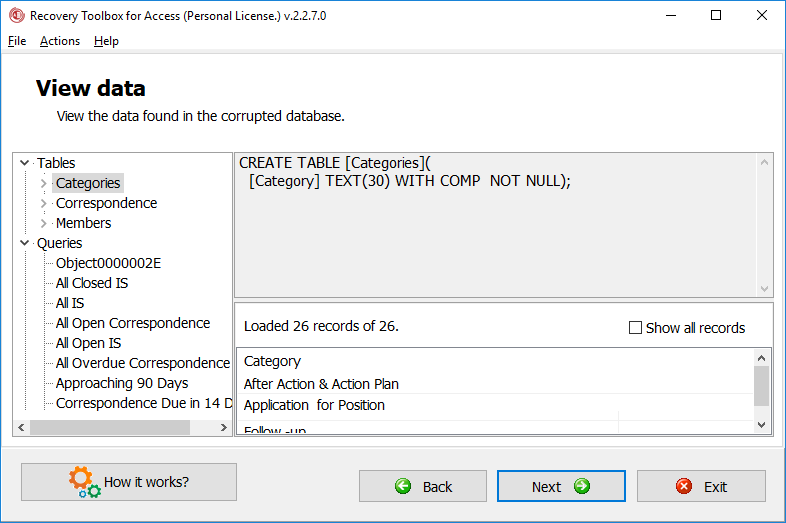
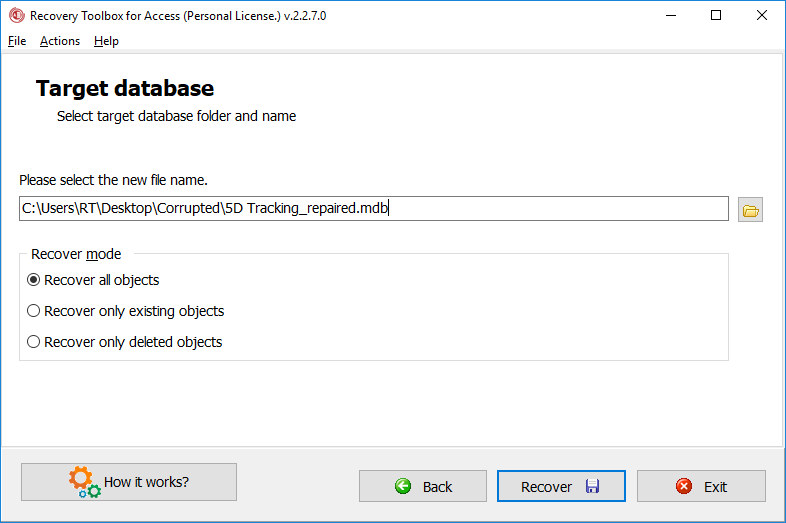
3. تحديد ملف لحفظ البيانات المستخرجة مسبقًا
بمجرد الانتهاء من معاينة بنية قاعدة البيانات، سيطالبك التطبيق بتحديد اسم ومسار الملف الذي سيتم استخدامه لحفظ البيانات المستردة.
يمكنك ترك الإعدادات دون تغيير - في هذه الحالة، سيحفظ التطبيق ملف الإخراج في نفس المجلد الذي كان يوجد فيه ملف قاعدة البيانات الأصلي. سيتكون اسم الملف من اسم الملف الأصلي واللاحقة _repaired.
يرجى تحديد المسار واسم الملف في حقل الإدخال لحفظ البيانات المستردة. بالإضافة إلى ذلك، يمكنك استخدام مربع الحوار القياسي لحفظ الملف - انقر فوق الرمز ![]() . الرجاء الضغط على زر Recover لبدء عملية الاسترداد.
. الرجاء الضغط على زر Recover لبدء عملية الاسترداد.

إذا كان اسم الملف المحدد موجودًا بالفعل في الموقع المحدد، فسترى رسالة تحذيرية مقابلة. ستتمكن بعد ذلك من الرجوع خطوة واحدة إلى الوراء وتحديد اسم ملف و/أو موقع آخر.
4. عرض تقرير الاسترداد النهائي
وتتم عملية الاسترداد الفعلية في هذه المرحلة.
عند بدء عملية الاسترداد، يعرض Recovery Toolbox for Access رسائل في نافذة المجلة. بالإضافة إلى ذلك، يتم حفظ هذه الرسائل في ملف Err.log الموجود في مجلد Recovery Toolbox for Access. إذا كان الملف موجودًا بالفعل، فسيتم إلحاق معلومات جديدة به. عند إضافة سجل جديد، فإنه يحتوي أيضًا على طابع زمني.
هناك ثلاثة أنواع من الرسائل:

- يشير الخط الغامق إلى أنه تم استرداد مجموعة من البيانات. ويرى المستخدمون مثل هذه الرسائل عندما تبدأ الأداة في استرداد سلسلة من البيانات من نفس النوع، على سبيل المثال، الجداول أو الاستعلامات.
- تظهر رسائل استرداد العناصر بخط عادي. تخبر هذه الإشعارات المستخدم بأنه تم استرداد عنصر مجموعة - على سبيل المثال، بنية جدول أو استعلام. لتبسيط بنية المجلة، لا يتم عرض مثل هذه الإشعارات أثناء استرداد الجدول.
- يشير الخط الأحمر إلى وجود خطأ. إذا لم يتمكن البرنامج من استرداد بيانات معينة أو حدثت أي أخطاء أخرى، فسيتم عرض إشعار مماثل في المجلة. كما يتم تمييز هذه الإشعارات بسلسلة $Error$ في ملف Err.log.
لا يقوم برنامج Recovery Toolbox for Access باسترداد البيانات من الملفات المشفرة. يمكن استرداد الملفات غير المشفرة المحمية بكلمة مرور، ولكن يتم فقدان كلمات المرور. بالإضافة إلى ذلك، لا يقوم البرنامج باسترداد التقارير والصفحات والوحدات النمطية والماكرو والروابط والحقول التي تشير إلى قواعد بيانات أخرى، والميزات الخاصة ببرنامج Access لعرض العناصر في حقل المحرر والقيود المستخدمة لاختيار القيمة.
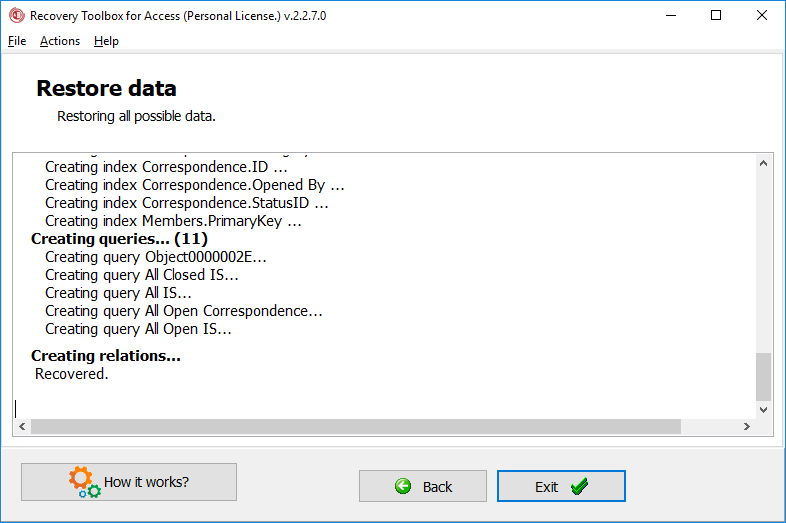
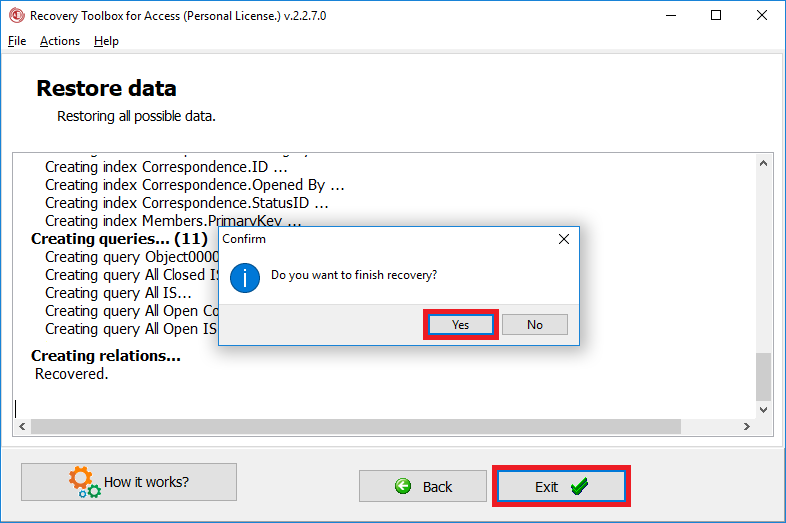
إذا كنت قد تصفحت المجلة، فيمكنك إنهاء العملية بالضغط على زر Exit أو تحديد File | Exit. يمكنك أيضًا الرجوع باستخدام زر Back وتحديد ملف آخر للمعالجة. يرجى ملاحظة أن الملف والمجلد المخزن فيه لن يتغيرا تلقائيًا، لذا ستحتاج إلى تغيير هذه المعلمات يدويًا أو استخدام مربع الحوار "استعراض" القياسي.

الموارد:
- مايكروسوفت أكسس على ويكيبيديا: https://ar.wikipedia.org/wiki/مايكروسوفت_أكسس
- الموقع الرسمي: https://www.microsoft.com/en-us/microsoft-365/access
- مدونة الفريق: https://www.microsoft.com/en-us/microsoft-365/blog/2012/08/08/access-2013-and-sql-server
- مجتمع: https://techcommunity.microsoft.com/t5/access/ct-p/Access_Cat